# 审批流程的设置
审批流程可以实现多级审批,多流程审批、多部门协同、上下级审批等需求,显著提升办公效率,简化项目操作,统一工作流程。
审批不仅可以实现单据的审批功能,还可以实现多部门多用户之间的协作功能,每个人可以负责不同的事务,每个人可以修改权限内的信息。
## 审批流程
新增审批流程
对于已有的审批流程,点击操作中的图标可以编辑或者删除流程,也可以查看流程的流程图。
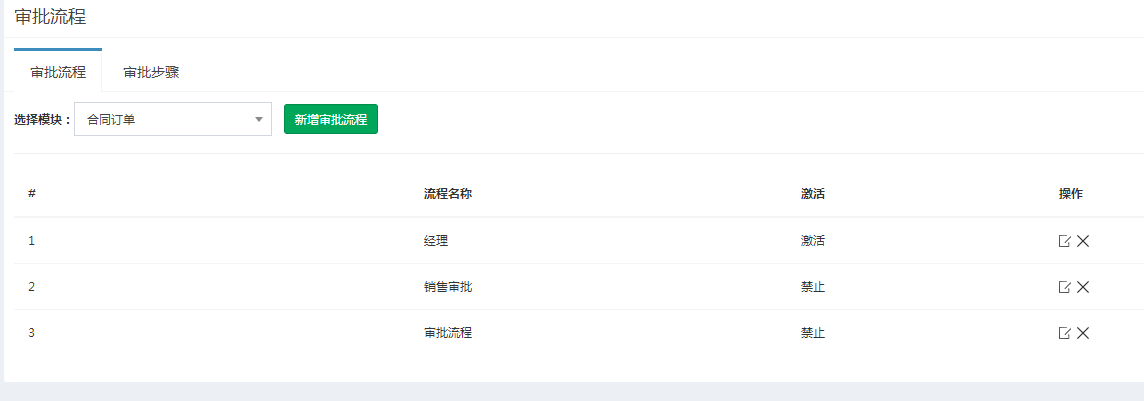
新建审批流程分为两个步骤,设置流程基本信息和增加流程的审批步骤
点击 新增审批流程按钮,进入新增页面,填写审批流程名称。
## 审批流程
选择需要添加审批流程的模块,点击“新增审批流程”按钮
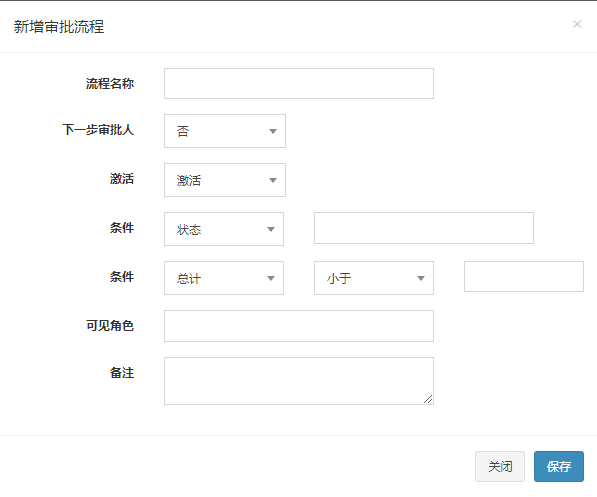
* 下一步审批人: 注意:如果审批人有多个,可以使用此功能,下一步审批人将从下一步审批步骤中指定的审批人中选择,否则请选为"否"。
* 条件:下拉框类型字段跟数值类型字段可以作为筛选条件,满足条件的使用该流程。
* 可见角色::所选角色的用户将可以选择当前审批流程,未选角色用户提交流程审批时将无法使用当前审批流程。
* 信息确认后,保存设置。
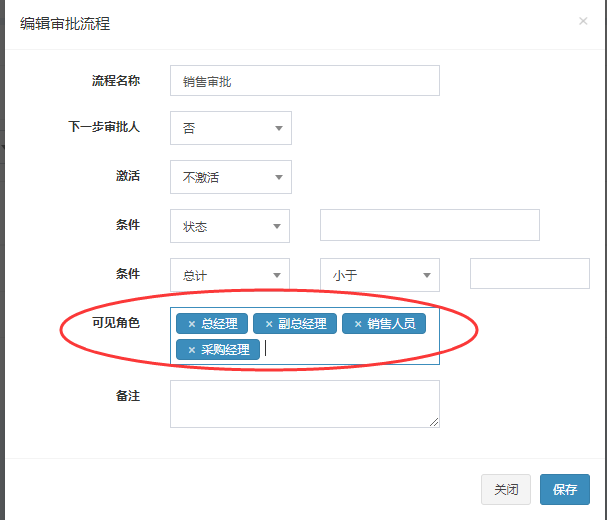
## 流程审批步骤
设置完审批流程的基本信息后,新增审批步骤。
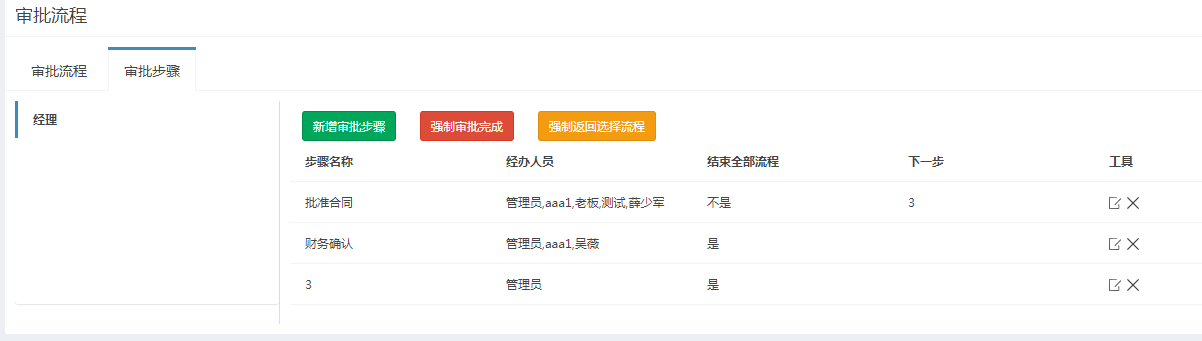
设置审批步骤的基本信息和审批人,
* 下一步骤
审批步骤如果没有指定下一步的审批步骤,将按照自然序列指定下一步的审批步骤,如果指定下一步审批步骤,将可以跳转到指定的下一步审批步骤。审批步骤可以指定是否可以结束整个审批流程,如果没有指定,最后一个审批步骤将可以结束整个审批流程。
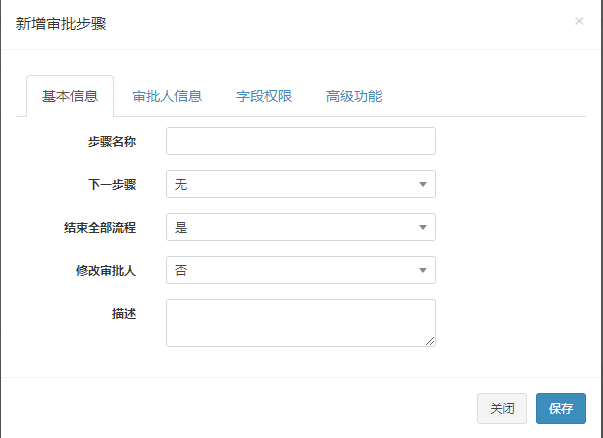
* 审批人
每个审批可以设置多个审批人,每个审批人可以为正式审批人和候选审批人,正式审批人可以接收审批通知和审批记录,候选审批人不接收审批通知和审批记录。
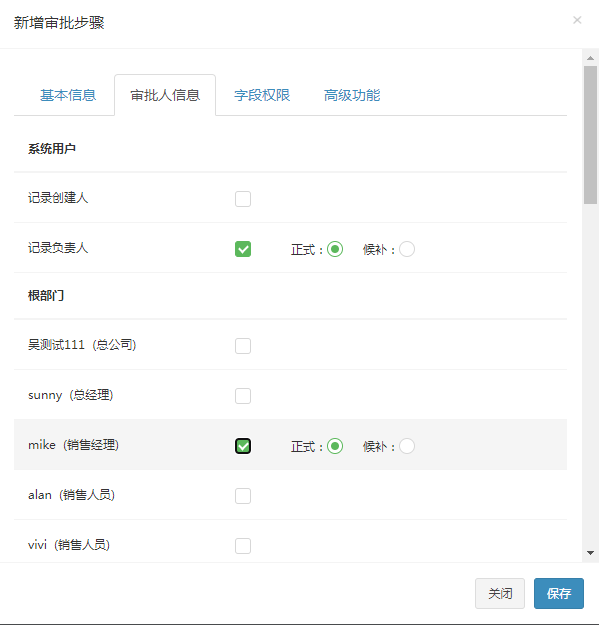
* 字段权限
在审批过程中,如果审批步骤中的字段权限没有设置,审批人在审批之前可以查看模块中的字段信息,不能修改。如果设置了审批 步骤中的字段权限,审批人在审批之前将可以修改指定的字段信息。
通过这个字段权限,可以实现每个审批人在每个步骤中只能修改指定的字段信息,从而实现多部门多用户之间进行协作。
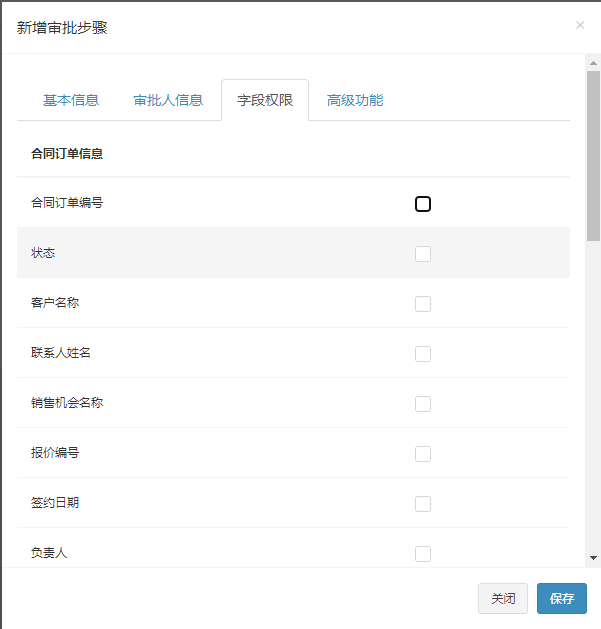
* 高级功能
审批通过时将可以自动更新订单的某个下拉框类型的字段,点击保存按钮,保存设置。设置完毕的审批流程如图所示,最后操作之后清除缓存。
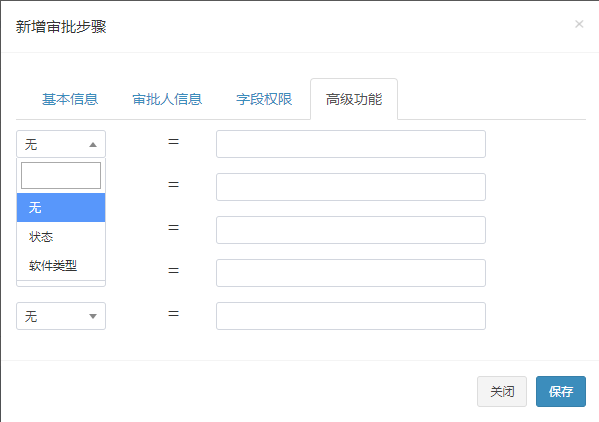
设置好需要的步骤,清除缓存。创建合同,创建人或负责人都可以点击审批按钮(给到审批权限),提交审批选择该审批流程,按照设定好的审批步骤来审批。
